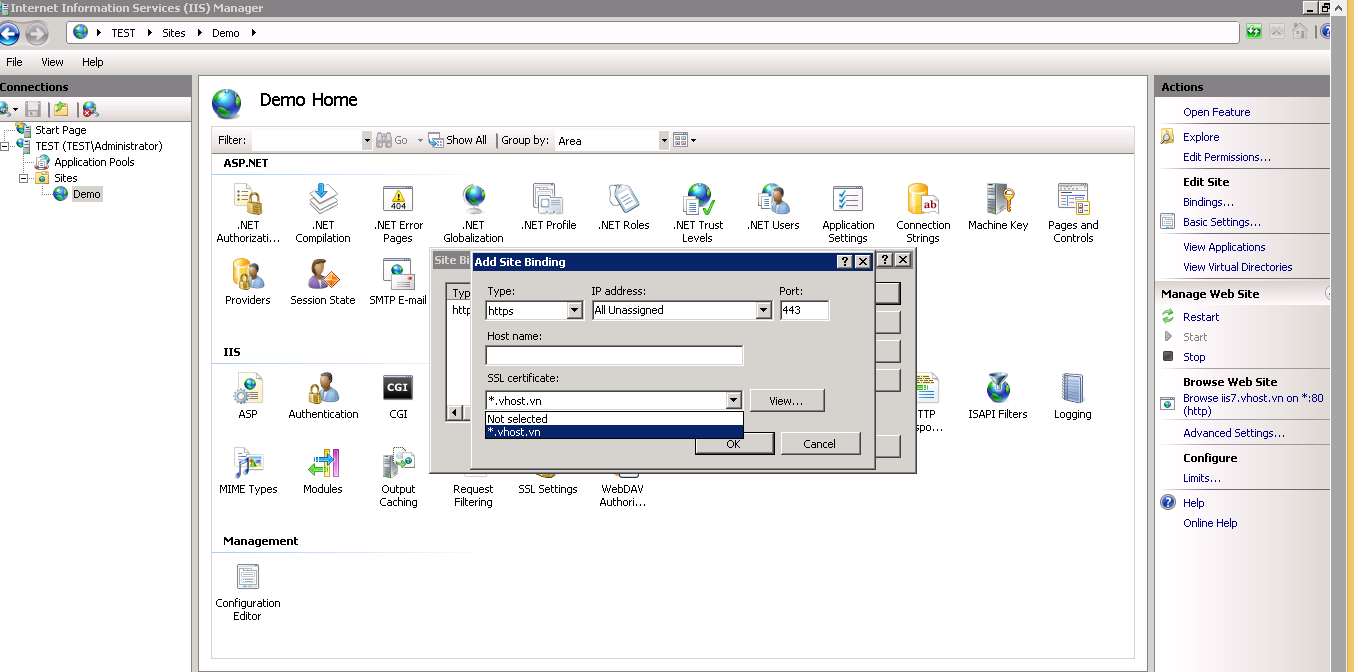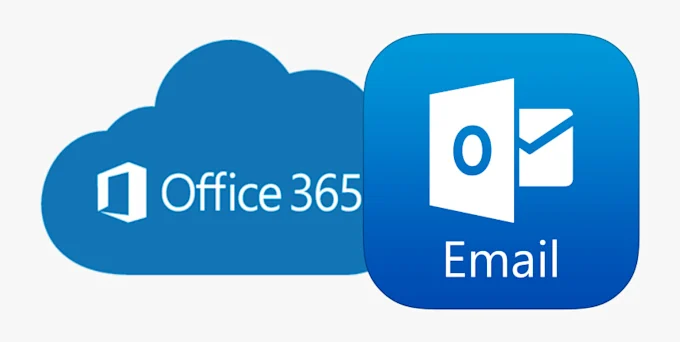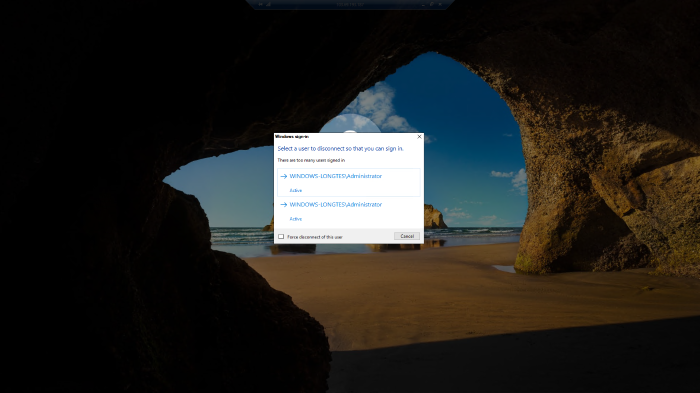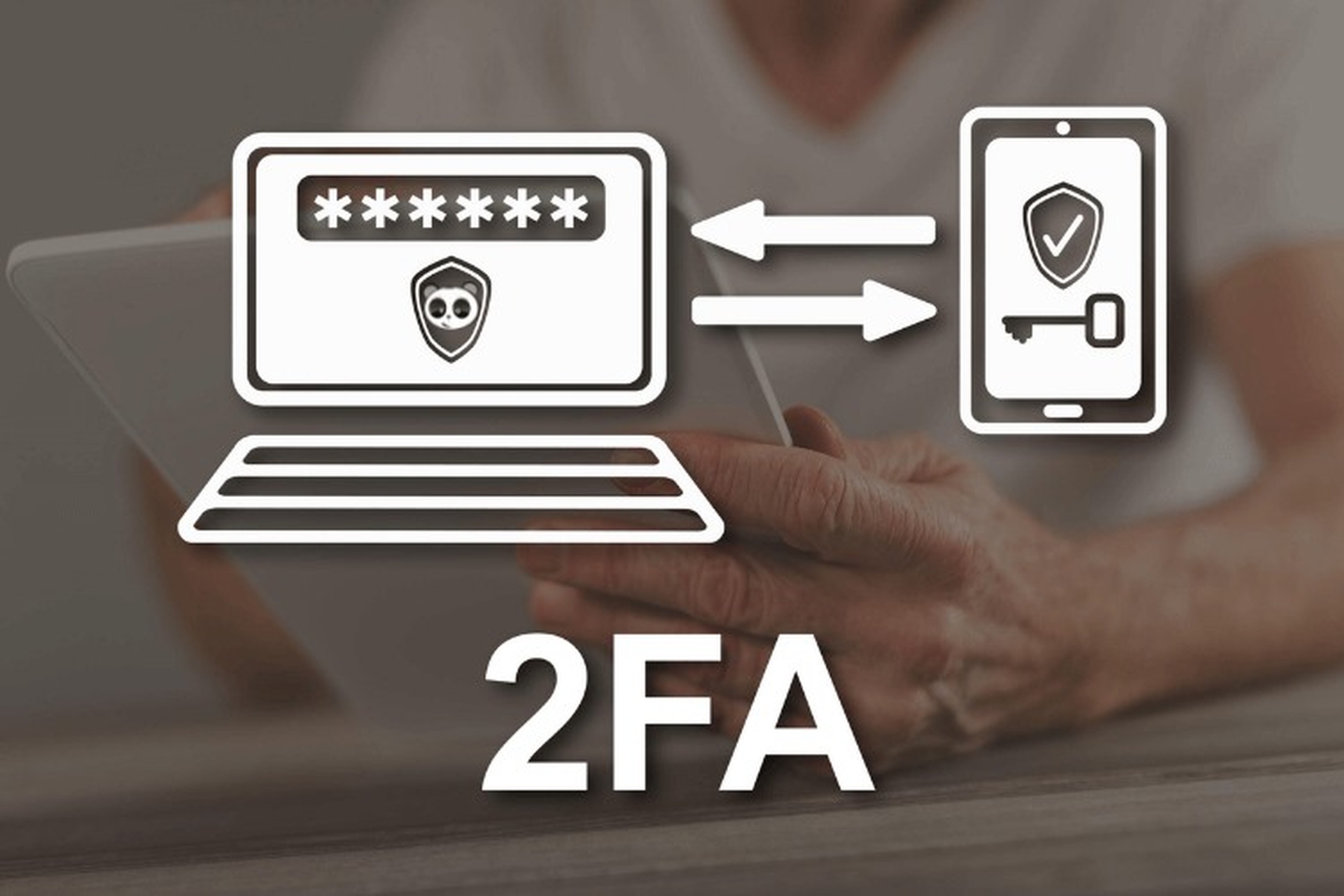+ Thông thường khi đăng ký chứng chỉ SSL, bạn sẽ nhận được các file như: domain.key, domain.crt… Tuy nhiên trên Windows sẽ không thể add các chứng thực trên vào vì không hỗ trợ các định dạng trên. Vì vậy cần convert qua định dạng windows hỗ trợ là PFX. Ta có thể sử dụng openssl để convert các định dạng trên sang PFX.
+ Để tạo ra file pfx trên windows bạn có truy cập link sau để convert: SSL Converter (decoder.link)
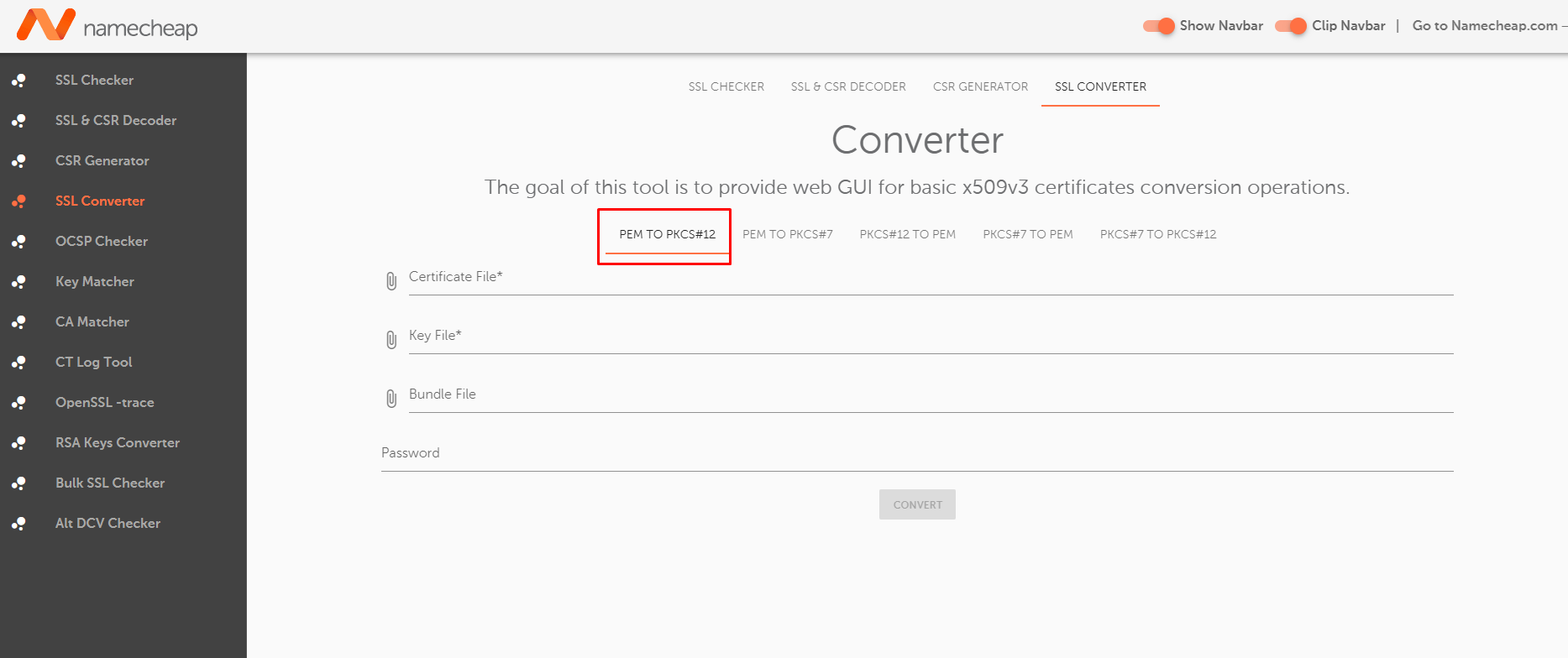
Điền password để lát add vào IIS
Cài đặt chứng chỉ SSL vào IIS Webserver:
+ Mở cửa sổ Run trên Windows và nhập dòng lệnh: mmc
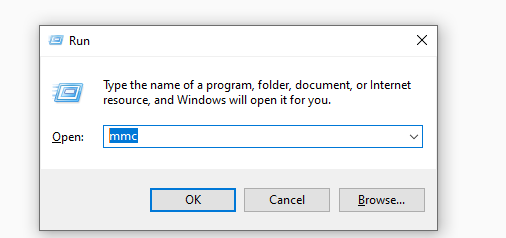
+ Từ menu của màn hình Microsoft Management Console (MMC), chọn mục File > Add/Remove Snap-in. Nhấn Add
+ Từ danh sách snap-ins, chọn Certificates. Nhấn Add. Chọn Computer account. Nhấn Next. Chọn Local computer. Nhấn Finish. Nhấn Close. Nhấn OK
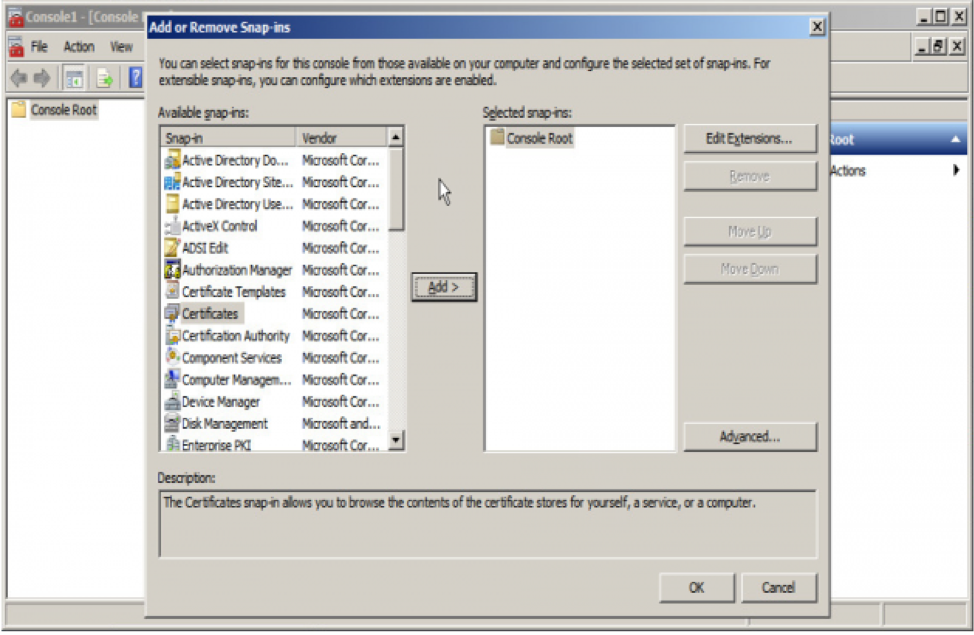
+ Trong khung bên trái, nhấn chọn mục Personal. Nhấp chuột phải vào All Tasks > Import. Trong màn hình Certificate Import, nhấn Next. Tới đây chọn đường dẫn đến file .pfx trên máy và nhấn Next rồi nhập password (nếu có).
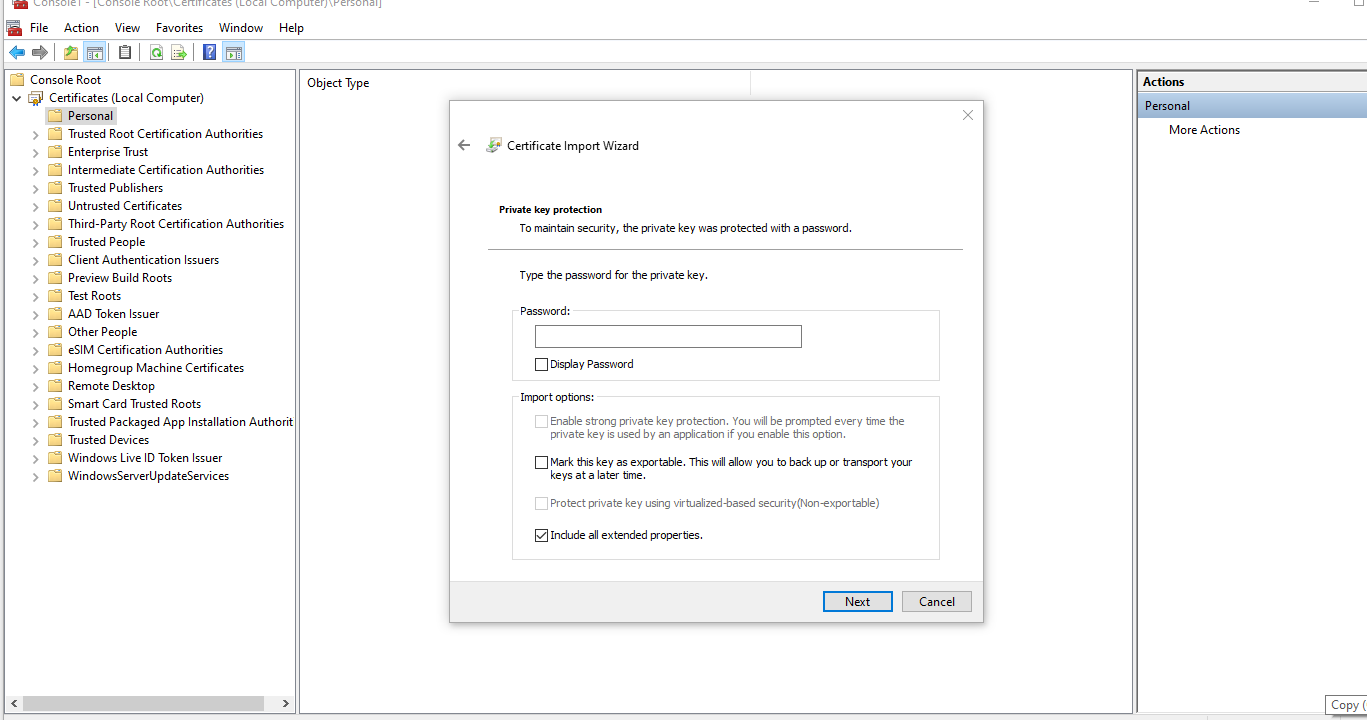
Chọn mục “Place all certificate in the following store:Persional”. Nhấn Next. Nhấn Finish.
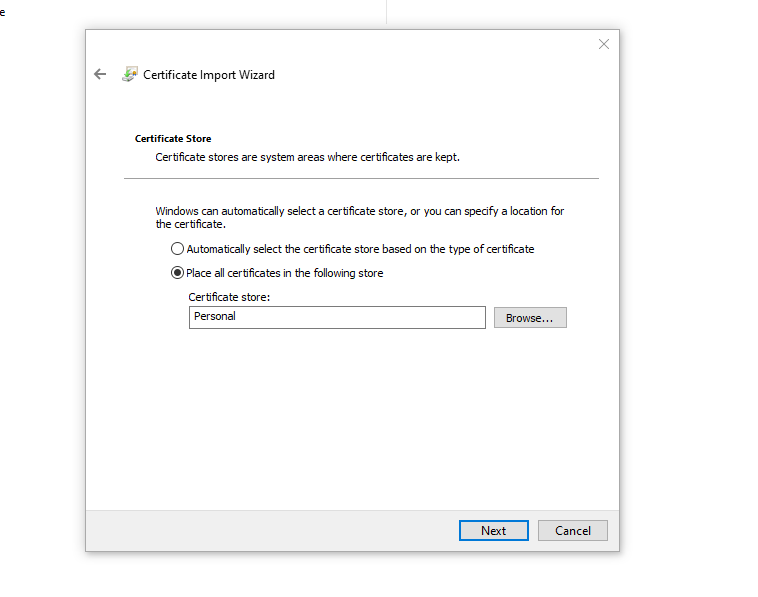
-
Cấu hình Web Server chạy http và https:
+ Trên màn hình Internet Information Services (IIS) Manager, chọn Site, sau đó chuột phải vào trang web Demo và chọn Edit Binding…
+ Tại Type chọn https, Ip address chọn IP của máy và hostname iis7.vhost.vn Web server TEST SSL Certificate chọn Demo đã tạo ở bước trên, click OK.
+ Tại Type chọn https, Ip address chọn IP của máy và hostname iis7.vhost.vn Web server TEST SSL Certificate chọn Demo đã tạo ở bước trên, click OK.